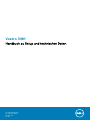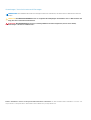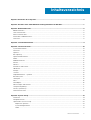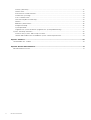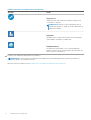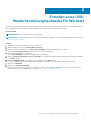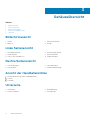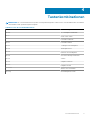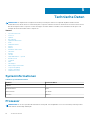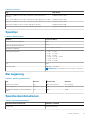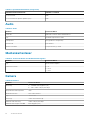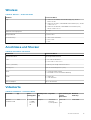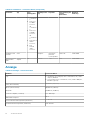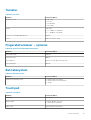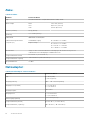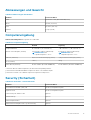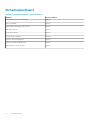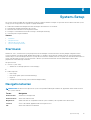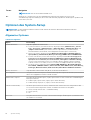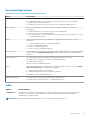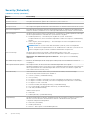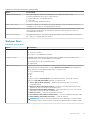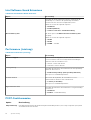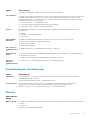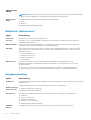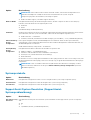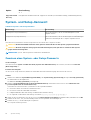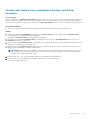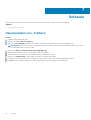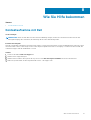Vostro 3481
Handbuch zu Setup und technischen Daten
Vorschriftenmodell: P75F
Vorschriftentyp: P75F009
November 2020
Rev. A01

Anmerkungen, Vorsichtshinweise und Warnungen
ANMERKUNG: Eine ANMERKUNG macht auf wichtige Informationen aufmerksam, mit denen Sie Ihr Produkt besser einsetzen
können.
VORSICHT: Ein VORSICHTSHINWEIS warnt vor möglichen Beschädigungen der Hardware oder vor Datenverlust und
zeigt, wie diese vermieden werden können.
WARNUNG: Mit WARNUNG wird auf eine potenziell gefährliche Situation hingewiesen, die zu Sachschäden,
Verletzungen oder zum Tod führen kann.
© 2018 – 2019 Dell Inc. oder Ihre Tochtergesellschaften. Alle Rechte vorbehalten. Dell, EMC und andere Marken sind Marken von Dell Inc. oder
entsprechenden Tochtergesellschaften. Andere Marken können Marken ihrer jeweiligen Inhaber sein.

Kapitel 1: Einrichten des Computers................................................................................................. 5
Kapitel 2: Erstellen eines USB-Wiederherstellungslaufwerks für Windows........................................... 7
Kapitel 3: Gehäuseübersicht............................................................................................................ 8
Bildschirmansicht...................................................................................................................................................................8
Linke Seitenansicht................................................................................................................................................................8
Rechte Seitenansicht............................................................................................................................................................ 8
Ansicht der Handballenstütze.............................................................................................................................................. 8
Unterseite............................................................................................................................................................................... 8
Kapitel 4: Tastenkombinationen....................................................................................................... 9
Kapitel 5: Technische Daten........................................................................................................... 10
Systeminformationen...........................................................................................................................................................10
Prozessor.............................................................................................................................................................................. 10
Speicher................................................................................................................................................................................. 11
Bei Lagerung..........................................................................................................................................................................11
Speicherkombinationen........................................................................................................................................................11
Audio...................................................................................................................................................................................... 12
Medienkartenleser................................................................................................................................................................12
Kamera...................................................................................................................................................................................12
Wireless................................................................................................................................................................................. 13
Anschlüsse und Stecker...................................................................................................................................................... 13
Videokarte............................................................................................................................................................................. 13
Anzeige.................................................................................................................................................................................. 14
Tastatur.................................................................................................................................................................................15
Fingerabdruckleser – optional............................................................................................................................................ 15
Betriebssystem.....................................................................................................................................................................15
Touchpad.............................................................................................................................................................................. 15
Akku....................................................................................................................................................................................... 16
Netzadapter..........................................................................................................................................................................16
Abmessungen und Gewicht................................................................................................................................................ 17
Computerumgebung............................................................................................................................................................ 17
Security (Sicherheit)............................................................................................................................................................17
Sicherheitssoftware.............................................................................................................................................................18
Kapitel 6: System-Setup................................................................................................................ 19
Startmenü............................................................................................................................................................................. 19
Navigationstasten................................................................................................................................................................ 19
Optionen des System-Setup..............................................................................................................................................20
Allgemeine Optionen..................................................................................................................................................... 20
Systemkonfigurationen..................................................................................................................................................21
Video................................................................................................................................................................................ 21
Inhaltsverzeichnis
Inhaltsverzeichnis 3

Security (Sicherheit)..................................................................................................................................................... 22
Sicherer Start.................................................................................................................................................................23
Intel Software Guard Extensions.................................................................................................................................24
Performance (Leistung)............................................................................................................................................... 24
POST-Funktionsweise.................................................................................................................................................. 24
Unterstützung der Virtualisierung............................................................................................................................... 25
Wireless...........................................................................................................................................................................25
Bildschirm „Maintenance“............................................................................................................................................ 26
Energieverwaltung.........................................................................................................................................................26
Systemprotokolle........................................................................................................................................................... 27
SupportAssist System Resolution (SupportAssist-Systemproblemlösung)...........................................................27
System- und Setup-Kennwort...........................................................................................................................................28
Zuweisen eines System- oder Setup-Passworts.......................................................................................................28
Löschen oder Ändern eines vorhandenen System- und Setup-Kennworts...........................................................29
Kapitel 7: Software....................................................................................................................... 30
Herunterladen von -Treibern............................................................................................................................................. 30
Kapitel 8: Wie Sie Hilfe bekommen.................................................................................................. 31
Kontaktaufnahme mit Dell...................................................................................................................................................31
4
Inhaltsverzeichnis

Einrichten des Computers
Schritte
1. Schließen Sie den Netzadapter an und drücken Sie den Betriebsschalter.
ANMERKUNG: Um Energie zu sparen, wechselt der Akku möglicherweise in den Energiesparmodus.
2. Stellen Sie das Setup des Windows-Systems fertig.
Befolgen Sie die Anweisungen auf dem Bildschirm, um das Setup abzuschließen. Beim Einrichten wird Folgendes von Dell empfohlen:
● Stellen Sie eine Verbindung zu einem Netzwerk für Windows-Updates her.
ANMERKUNG:
Wenn Sie sich mit einem geschützten Wireless-Netzwerk verbinden, geben Sie das Kennwort für das
Wireless-Netzwerk ein, wenn Sie dazu aufgefordert werden.
● Wenn Sie mit dem Internet verbunden sind, melden Sie sich mit einem Microsoft-Konto an oder erstellen Sie eins. Wenn Sie nicht
mit dem Internet verbunden sind, erstellen Sie ein Konto offline.
● Geben Sie im Bildschirm Support and Protection (Support und Sicherung) Ihre Kontaktdaten ein.
3. Dell Apps im Windows-Startmenü suchen und verwenden – empfohlen
Tabelle 1. Dell Apps ausfindig machen
Dell Apps Details
Dell Produktregistrierung
Registrieren Sie Ihren Computer bei Dell.
Dell Hilfe und Support
Rufen Sie die Hilfe für Ihren Computer auf und erhalten Sie
Support.
1
Einrichten des Computers 5

Tabelle 1. Dell Apps ausfindig machen (fortgesetzt)
Dell Apps Details
SupportAssist
Überprüft proaktiv den Funktionszustand der Hardware und
Software des Computers.
ANMERKUNG: Nehmen Sie eine Verlängerung oder ein
Upgrade der Garantie vor, indem Sie auf das Ablaufdatum in
SupportAssist klicken.
Dell Update
Aktualisiert Ihren Computer mit kritischen Fixes und wichtigen
Gerätetreibern, sobald diese verfügbar sind.
Dell Digital Delivery
Ermöglicht das Herunterladen von Softwareanwendungen,
inklusive Software, die Sie erworben haben, die jedoch nicht auf
Ihrem Computer vorinstalliert ist.
4. Erstellen Sie ein Wiederherstellungslaufwerk für Windows.
ANMERKUNG:
Es wird empfohlen, ein Wiederherstellungslaufwerk für die Fehlerbehebung zu erstellen und Probleme zu
beheben, die ggf. unter Windows auftreten.
Weitere Informationen finden Sie unter Erstellen eines USB-Wiederherstellungslaufwerks für Windows.
6
Einrichten des Computers

Erstellen eines USB-
Wiederherstellungslaufwerks für Windows
Erstellen Sie ein Wiederherstellungslaufwerk für die Fehlersuche und -behebung unter Windows. Es ist ein leeres USB-Flashlaufwerk mit
einer Speicherkapazität von mindestens 16 GB erforderlich, um das Wiederherstellungslaufwerk zu erstellen.
Voraussetzungen
ANMERKUNG: Dieser Vorgang kann bis zu 1 Stunde dauern.
ANMERKUNG: Die nachfolgenden Schritte variieren je nach installierter Windows-Version. Aktuelle Anweisungen finden Sie auf der
Microsoft-Support-Website.
Schritte
1. Schließen Sie das USB-Flashlaufwerk an Ihren Computer an.
2. Geben Sie in der Windows-Suche Wiederherstellung ein.
3. Klicken Sie in den Suchergebnissen auf Create a Recovery Drive (Wiederherstellungslaufwerk erstellen).
Das Fenster User Account Control (Benutzerkontosteuerung) wird angezeigt.
4. Klicken Sie auf Yes (Ja), um fortzufahren.
Das Feld Recovery Drive (Wiederherstellungslaufwerk) wird angezeigt.
5. Wählen Sie Back up system files to the recovery drive (Systemdateien auf dem Wiederherstellungslaufwerk sichern) und klicken
Sie auf Next (Weiter).
6. Wählen Sie USB flash drive (USB-Flashlaufwerk) und klicken Sie auf Next (Weiter).
Es wird eine Meldung angezeigt, die angibt, dass alle auf dem USB-Flashlaufwerk vorhandenen Daten gelöscht werden.
7. Klicken Sie auf Erstellen.
8. Klicken Sie auf Finish (Fertigstellen).
Weitere Informationen zur Neuinstallation von Windows von einem USB-Wiederherstellungslaufwerk finden Sie im Abschnitt zum
Troubleshooting im Service-Handbuch Ihres Produkts unter www.dell.com/support/manuals.
2
Erstellen eines USB-Wiederherstellungslaufwerks für Windows 7

Gehäuseübersicht
Themen:
• Bildschirmansicht
•
Linke Seitenansicht
• Rechte Seitenansicht
• Ansicht der Handballenstütze
• Unterseite
Bildschirmansicht
1. Kamera 2. Kamerastatusanzeige
3. Mikrofon 4. Anzeige
Linke Seitenansicht
1.
Netzadapteranschluss 2. Batteriezustandsanzeige
3. HDMI-Anschluss 4. Netzwerkanschluss
5. USB 3.1 Gen 1-Anschlüsse (2) 6. Headset-Anschluss
Rechte Seitenansicht
1.
SD-Kartenlesegerät 2. USB 2.0-Anschluss
3. VGA-Anschluss 4. Sicherheitskabeleinschub
Ansicht der Handballenstütze
1. Betriebsschalter mit optionalem Fingerabdruckleser
2. Tastatur
3. Touchpad
Unterseite
1.
Lautsprecher 2. Bodenabdeckung
3. Service-Tag-Etikett 4. Lüftungsschlitz
3
8 Gehäuseübersicht

Tastenkombinationen
ANMERKUNG: Die Tastaturzeichen können je nach Tastatursprachkonfiguration variieren. Die in Tastenkombinationen verwendeten
Tasten bleiben in allen Sprachkonfigurationen gleich.
Tabelle 2. Liste der Tastenkombinationen
Tasten Beschreibung
Fn+Esc
Fn-Tastensperre umschalten
Fn+F1
Audio stumm stellen
Fn+F2
Lautstärke reduzieren
Fn+F3
Lautstärke erhöhen
Fn+F4
Vorherigen Titel wiedergeben
Fn+F5
Wiedergabe/Pause
Fn+F6
Nächsten Titel wiedergeben
Fn+F8
Auf externe Anzeige umschalten
Fn+F9
Suchen
Fn+F11
Helligkeit reduzieren
Fn+F12
Helligkeit erhöhen
Fn+Druck
Wireless ein-/ausschalten
Fn+Strg
Anwendungsmenü öffnen
4
Tastenkombinationen 9

Technische Daten
ANMERKUNG: Die angebotenen Konfigurationen können je nach Region variieren. Die folgenden Angaben enthalten nur die
technischen Daten, die laut Gesetz im Lieferumfang Ihres Computers enthalten sein müssen. Wechseln Sie für weitere Informationen
über die Konfiguration Ihres Computers zu Hilfe und Support auf Ihrem Windows-Betriebssystem und wählen Sie die Option zum
Anzeigen der Informationen über Ihren Computer aus.
Themen:
• Systeminformationen
• Prozessor
• Speicher
• Bei Lagerung
• Speicherkombinationen
• Audio
• Medienkartenleser
• Kamera
• Wireless
• Anschlüsse und Stecker
• Videokarte
• Anzeige
• Tastatur
• Fingerabdruckleser – optional
• Betriebssystem
• Touchpad
• Akku
• Netzadapter
• Abmessungen und Gewicht
• Computerumgebung
• Security (Sicherheit)
• Sicherheitssoftware
Systeminformationen
Tabelle 3. Systeminformationen
Funktion Technische Daten
Chipsatz
Intel Chipsatz
DRAM-Busbreite
64 Bit
Flash-EPROM
SPI 16 MB
PCIe-Bus
100 MHz
Prozessor
ANMERKUNG:
Die Prozessoranzahl stellt kein Maß für Leistung dar. Die Verfügbarkeit von Prozessoren kann je nach Region bzw.
Land variieren und unterliegt Änderungen.
5
10 Technische Daten

Tabelle 4. Prozessor
Typ UMA-Grafik
Intel Core i7-7500U-Prozessor der 7. Generation (4 MB Cache, bis zu
3,5 GHz)
Grafikkarte Intel HD 620
Intel Core i5-7200U-Prozessor der 7. Generation (3 MB Cache, bis zu 3,1 GHz) Grafikkarte Intel HD 620
Intel Core i3-7020U-Prozessor der 7. Generation (3 MB Cache, bis zu 2,3 GHz) Grafikkarte Intel HD 620
Intel Celeron 3865U Prozessor (2 MB Cache, bis zu 1,8 GHz) Grafikkarte Intel HD 610
Intel Pentium 4415U Prozessor (2 MB Cache, bis zu 2,3 GHz) Grafikkarte Intel HD 610
Speicher
Tabelle 5. Arbeitsspeicher
Funktion Technische Daten
Minimale Speicherkonfiguration
4 GB
Maximale Speicherkonfiguration
16 GB
Anzahl der Steckplätze
Zwei SODIMM-Steckplätze
Arbeitsspeicheroptionen
● 4 GB – 1 x 4 GB
● 8 GB – 2 x 4 GB
● 8 GB – 1 x 8 GB
● 12 GB – 1 x 4 GB, 1 x 8 GB
● 16 GB – 2 x 8 GB
● 16 GB – 1 x 16 GB
Typ
DDR4
Geschwindigkeit
2400 MHz / 2133 MHz
ANMERKUNG: 2133 MHz bei Prozessoren der 7. Generation
Bei Lagerung
Tabelle 6. Speicherspezifikationen
Typ Bauweise Schnittstelle Kapazität
Solid-State-Laufwerk M.2 M.2-SSD-Laufwerk Bis zu 256 GB
HDD (Festplatte) 2,5-Zoll SATA Bis zu zwei TB
Intel Optane-Speicher (PCIe M.2-Modul mit
HDD)
M.2 PCIe 16 GB
Speicherkombinationen
Tabelle 7. Speicherkombinationen
Primärlaufwerk/Startlaufwerk Sekundäres Laufwerk
1 x M.2 SSD 1 x 2,5-Zoll-Laufwerk
Technische Daten 11

Tabelle 7. Speicherkombinationen (fortgesetzt)
Primärlaufwerk/Startlaufwerk Sekundäres Laufwerk
1 x 2,5-Zoll HDD Keine
1 x 2,5-Zoll-HDD mit Optane-Speicher (M.2) Keine
Audio
Tabelle 8. Audio
Funktion Technische Daten
Controller Realtek ALC3246 mit Waves MaxxAudio Pro
Typ Zweikanal-High-Definition-Audio
Lautsprecher Zwei (gerichtete Lautsprecher)
Schnittstelle
Intel HDA-Bus
Interner Verstärker 2 W (Effektivwert) je Kanal
Medienkartenleser
Tabelle 9. Technische Daten des Medienkartenlesegeräts
Funktion Technische Daten
Typ Ein SD-Kartensteckplatz
Unterstützte Karten
● SD
● SDHC
● SDXC
Kamera
Tabelle 10. Kamera
Funktion Technische Daten
Auflösung
● Standbild: 0,92 Megapixel (HD)
● Video: 1280 x 720 (HD) bei 30 fps
Diagonaler Betrachtungswinkel
78,6°
Anzahl der Kameras Eine vordere Kamera
Typ HD Fix Fokus
Sensortyp CMOS Sensortechnologie
Maximale Videoauflösung 1280 x 720 (HD) bei 30 fps
Maximale Auflösung bei Standbild 0,92 Megapixel (HD)
12 Technische Daten

Wireless
Tabelle 11. Wireless – technische Daten
Funktion Technische Daten
Typ
● Qualcomm QCA9565, DW1707 802.11bgn (1x1), WLAN +
Bluetooth 4.0
● Qualcomm QCA9377, DW1810 802.11ac Dual-Band (1x1), WLAN
+ Bluetooth 4.1
● Qualcomm QCA61x4A, DW1820 802.11ac Dual-Band (2x2),
WLAN + Bluetooth 4.1
Maximale Übertragungsrate
867 Mbps
Frequenzbänder
2,4 GHz/5 GHz
Verschlüsselung
● WEP 64 Bit und 128 Bit
● AES-CCMP
● TKIP
Anschlüsse und Stecker
Tabelle 12. Anschlüsse und Stecker
Funktionen Technische Daten
Speicherkartenleser SD 3.0-Speicherkartenleser
USB
● Ein USB 2.0-Anschluss
● Zwei USB 3.1 Gen 1-Ports
Security (Sicherheit) Vorrichtung für Wedge-Sicherheitsschloss
Docking-Port Dell USB 3.0 Dockingstation (UNO)
Audio
● Universelle Audio-Buchse
● Einzelmikrofon mit Rauschunterdrückung
Grafik
● HDMI 1.4b
● VGA-Anschluss
Netzwerkadapter ein RJ-45-Anschluss
Videokarte
Tabelle 13. Videokarte – Technische Daten
Controller Typ CPU-
Abhängigkeit
Grafikspeicher
typ
Kapazität Unterstützung für
externe
Bildschirme
Maximale
Auflösung
Intel HD-
Grafikkarte 620
UMA
● Intel CoreT
i7-7500U-
Prozessor
der
Integriert Gemeinsam
genutzter
Systemspeicher
HDMI 1.4b
VGA
1920 x 1080
Technische Daten 13

Tabelle 13. Videokarte – Technische Daten (fortgesetzt)
Controller Typ CPU-
Abhängigkeit
Grafikspeicher
typ
Kapazität Unterstützung für
externe
Bildschirme
Maximale
Auflösung
7. Generatio
n
● Intel CoreT
i5-7200U-
Prozessor
der
7. Generatio
n
● Intel CoreT
i3-7020U-
Prozessor
der
7. Generatio
n
● Intel Celeron
3865U-
Prozessor
● Intel
Pentium
4415U-
Prozessor
Grafikkarte Intel
HD 610
UMA Integriert Gemeinsam
genutzter
Systemspeicher
HDMI 1.4b 1920 x 1080
AMD Radeon
520
Separat
NA GDDR5 2 GB Nein 1920 x 1080
Anzeige
Tabelle 14. Anzeige – technische Daten
Funktion Technische Daten
Typ
● Ultraflaches 14-Zoll-Display ohne Touchfunktion, HD (1.366 x
768) TN, blendfrei
● 14-Zoll-Display ohne Touchfunktion, FHD (1.920 x 1.080) IPS,
blendfrei (optional)
Höhe (aktiver Bereich)
320,90 mm (12,63 Zoll)
Breite (aktiver Bereich)
205,60 mm (8,09 Zoll)
Diagonale
355,00 mm (14,00 Zoll)
Luminanz/Helligkeit (Standard)
max. 400 cd/qm
Bildwiederholfrequenz
60 Hz
Horizontaler Betrachtungswinkel (mindestens)
+/-40 Grad
Vertikaler Betrachtungswinkel (mindestens)
+10/-30 Grad
14 Technische Daten

Tastatur
Tabelle 15. Tastatur
Funktion Technische Daten
Anzahl der Tasten
● 80 (USA)
● 81 (UK)
● 82 (Brasilien)
● 84 (Japan)
Größe Volle Größe
● X = 19,00 mm Tastenhöhe
● Y = 19,00 mm Tastenhöhe
Tastatur mit Hintergrundbeleuchtung Optional
Layout QWERTZ/AZERTY/Kanji
Fingerabdruckleser – optional
Tabelle 16. Daten zum Fingerabdrucklesegerät
Funktion Technische Daten
Sensortechnologie Kapazitiv
Sensorauflösung 500 PPI
Sensorbereich 5,5 mm x 4,4 mm (0,22 Zoll x 0,17 Zoll)
Sensorpixelgröße 108 x 88
Betriebssystem
Tabelle 17. Betriebssystem
Funktion Technische Daten
Unterstützte Betriebssysteme
● Windows 10 Home (64 Bit)
● Windows 10 Professional (64 Bit)
● Ubuntu
Touchpad
Tabelle 18. Touchpad
Funktion Technische Daten
Auflösung 1219 x 919
Abmessungen
● Breite: 105 mm (4,13 Zoll)
● Höhe: 65 mm (2,56 Zoll)
Multi-Touch Unterstützung für fünf Finger
Technische Daten 15

Akku
Tabelle 19. Akku
Funktion Technische Daten
Typ
Prismatische Batterie / Polymer-Batterie mit 3 Zellen, 42 Wh
Abmessungen Breite
Tiefe
Höhe
175,37 mm (6,9 Zoll)
90,73 mm (3,57 Zoll)
5,9 mm (0,24 Zoll)
Gewicht (maximal)
0,2 kg (0,44 lb)
Spannung
11,4 V Gleichspannung
Lebensdauer
300 Entlade-/Aufladezyklen
Ladezeit bei ausgeschaltetem
Computer (ca.)
Standardladevorgang 0 °C bis 60 °C: 4 Stunden
Express Charge
0 °C bis 35 °C: 4 Stunden
16 °C bis 45 °C: 2 Stunden
46 °C bis 60 °C: 3 Stunden
Betriebsdauer
Hängt von den vorherrschenden Betriebsbedingungen ab und kann unter gewissen
verbrauchsintensiven Bedingungen erheblich kürzer sein.
Temperaturbereich: Betrieb
0 °C bis 35 °C (32 °F bis 95 °F)
Temperaturbereich: Lagerung
−20 °C bis 65 °C (−40 °F bis 149 °F)
Knopfzellenbatterie
CR 2032
Netzadapter
Tabelle 20. Netzadapter Technische Daten
Funktion Technische Daten
Typ
● 45 W (UMA)
● 65 W (separat)
Eingangsspannung
100 V - 240 V Wechselspannung
Eingangsstrom (maximal)
● 1,3 A für 45 W
● 1,7 A für 65 W
Eingangsfrequenz
50 bis 60 Hz
Ausgangsstrom
● 2,31 A für 45 W
● 3,34 A für 65 W
Nennausgangsspannung
19,5 V Gleichspannung
Temperaturbereich (Betrieb)
0 °C bis 40 °C (32 °F bis 104 °F)
Temperaturbereich ( Lagerung )
40°C bis 70°C (−40 °F bis 158°F)
16 Technische Daten

Abmessungen und Gewicht
Tabelle 21. Abmessungen und Gewicht
Funktion Technische Daten
Höhe 19,9 mm bis 21 mm (0,35 Zoll bis 0,62 Zoll)
Breite 339 mm (13,34 Zoll)
Tiefe 241,9 mm (9,52 Zoll)
Gewicht 1,79 kg (3,94 lb)
Computerumgebung
Luftverschmutzungsklasse: G1 gemäß ISA-S71.04-1985
Tabelle 22. Computerumgebung
Betrieb Lagerung
Temperaturbereich
0 °C bis 40 °C (32 °F bis 104 °F) –40 °C bis 65 °C (–40 °F bis 149 °F)
Relative Luftfeuchtigkeit (maximal)
10 % bis 90 % (nicht-kondensierend)
ANMERKUNG: Max.
Taupunkttemperatur = 26 °C
0 % bis 95 % (nicht-kondensierend)
ANMERKUNG: Max.
Taupunkttemperatur = 33°C
Vibration (Maximum)
0,66 G Effektivbeschleunigung (GRMS) 1,30 g Effektivbeschleunigung (GRMS)
Stoß (maximal)
140 G
†
160 g
‡
Höhe über NN (maximal)
0 m bis 3 048 m (0 Fuß bis 10 000 Fuß) 0 m bis 10.668 m (0 Fuß bis 35.000 Fuß)
* Gemessen über ein Vibrationsspektrum, das eine Benutzerumgebung simuliert.
† Gemessen bei in Betrieb befindlicher Festplatte mit einem 2-ms-Halbsinus-Impuls.
‡ Gemessen mit einem 2-ms-Halbsinus-Impuls mit Festplatte in Ruheposition.
Security (Sicherheit)
Tabelle 23. Sicherheit – technische Daten
Funktion Technische Daten
Trusted Platform Module (TPM) 2.0 Auf der Systemplatine integriert
Separates TPM Auf der Systemplatine integriert
Unterstützung für Windows Hello Optional
Kabelabdeckung Optional
Gehäuseeingriffschalter Optional
Gehäuseschlosssteckplatz und Loop-Unterstützung Optional
Technische Daten 17

Sicherheitssoftware
Tabelle 24. Sicherheitssoftware – technische Daten
Funktion Technische Daten
Dell Endpoint Security Suite Enterprise Optional
Dell Data Guardian Optional
Dell Encryption (Enterprise oder Personal) Optional
Dell Threat Defense Optional
RSA SecurID Access Optional
RSA NetWitness Endpoint Optional
MozyPro oder MozyEnterprise Optional
VMware Airwatch/WorkspaceONE Optional
Absolute Data & Device Security Optional
18 Technische Daten

System-Setup
Das System-Setup ermöglicht das Verwalten der Notebook-Hardware und das Festlegen von Optionen auf BIOS-Ebene. Mit dem System
Setup (System-Setup) können Sie folgende Vorgänge durchführen:
● Ändern der NVRAM-Einstellungen nach dem Hinzufügen oder Entfernen von Hardware
● Anzeigen der Hardwarekonfiguration des Systems
● Aktivieren oder Deaktivieren von integrierten Geräten
● Festlegen von Schwellenwerten für die Leistungs- und Energieverwaltung
● Verwaltung der Computersicherheit
Themen:
• Startmenü
• Navigationstasten
• Optionen des System-Setup
• System- und Setup-Kennwort
Startmenü
Drücken Sie <F12>, wenn das Dell Logo angezeigt wird, um ein einmaliges Startmenü mit einer Liste der gültigen Startgeräte für das
System zu initiieren. Das Menü enthält darüber hinaus Diagnose- und BIOS-Setup-Optionen. Welche Geräte im Startmenü angezeigt
werden, hängt von den startfähigen Geräten im System ab. Dieses Menü ist nützlich, wenn Sie versuchen, auf einem bestimmten Gerät zu
starten oder die Diagnose für das System aufzurufen. Über das Systemstartmenü können Sie keine Änderungen an der im BIOS
gespeicherten Startreihenfolge vornehmen.
Die Optionen sind:
● UEFI Boot (UEFI-Start):
○ Windows Boot Manager (Windows-Start-Manager)
●
● Andere Optionen:
○ BIOS-Setup
○ BIOS Flash Update (BIOS-Flash-Aktualisierung)
○ Diagnose
○ Change Boot Mode Settings (Startmoduseinstellungen ändern)
Navigationstasten
ANMERKUNG:
Bei den meisten Optionen im System-Setup werden Änderungen zunächst nur gespeichert und erst beim Neustart
des Systems wirksam.
Tasten Navigation
Pfeil nach oben Zurück zum vorherigen Feld.
Pfeil nach unten Weiter zum nächsten Feld.
Eingabetaste Wählt einen Wert im ausgewählten Feld aus (falls vorhanden) oder folgt dem Link in diesem Feld.
Leertaste Öffnet oder schließt gegebenenfalls eine Dropdown-Liste.
Tab Weiter zum nächsten Fokusbereich.
6
System-Setup 19

Tasten Navigation
ANMERKUNG: Nur für den Standard-Grafikbrowser.
Esc Wechselt zur vorherigen Seite, bis der Hauptbildschirm angezeigt wird. Drücken Sie auf Esc in die
Standardanzeige zeigt eine Meldung an, die Sie auffordert alle nicht gespeicherten Änderungen zu speichern und
startet das System neu.
Optionen des System-Setup
ANMERKUNG: Je nach und den installierten Geräten werden manche der in diesem Abschnitt beschriebenen Elemente
möglicherweise nicht angezeigt.
Allgemeine Optionen
Tabelle 25. Allgemein
Option Beschreibung
System Information Zeigt die folgenden Informationen an:
● System Information (Systeminformationen): Angezeigt werden „BIOS Version“, „Service
Tag“, „Asset Tag“, „Ownership Tag“, „Ownership Date“, „Manufacture Date“ und
„Express Service Code“ (BIOS-Version, Service-Tag-Nummer, Systemkennnummer,
Besitzkennnummer, Besitzdatum, Herstellungsdatum und der Express-Servicecode).
● Memory Information: Angezeigt werden Memory Installed, Memory Available, Memory
Speed, Memory Channel Mode, Memory Technology, DIMM A Size und DIMM B Size.
● Processor Information (Prozessorinformationen): Angezeigt werden Processor Type, Core
Count, Processor ID, Current Clock Speed, Minimum Clock Speed, Maximum Clock
Speed, Processor L2 Cache, Processor L3 Cache, HT Capable und 64-Bit Technology
(Prozessortyp, Kern-Anzahl, Prozessor-ID, Aktuelle Taktrate, Minimale Taktrate, Maximale
Taktrate, Prozessor-L2-Cache, Prozessor-L3-Cache, HT-Fähigkeit und 64-Bit-Technologie.
● Device Information: Angezeigt werden Primary HDD, ODD Device, M.2 SATA SSD, M.2
PCIe SSD-0, LOM MAC Address, Video Controller, Video BIOS Version, Video Memory,
Panel type, Native Resolution, Audio Controller, Wi-Fi Device und Bluetooth Device.
Battery Information Zeigt den Akku-Ladezustand an und gibt an, ob das Netzteil installiert ist.
Boot Sequence Ermöglicht es Ihnen festzulegen, in welcher Reihenfolge der Computer ein Betriebssystem auf den in
dieser Liste angegebenen Geräten zu finden versucht.
Advanced Boot Options Ermöglicht die Auswahl der Option „Legacy Option ROMs“ im UEFI-Startmodus. Standardmäßig ist
keine Option aktiviert.
● Enable Legacy Option ROMs (Legacy-Option-ROMs aktivieren)
● Enable Attempt Legacy Boot (Legacy-Startversuch aktivieren)
UEFI Boot Path Security Mit dieser Option können Sie steuern, ob Benutzer beim Starten eines UEFI-Startpfads aus dem
F12-Systemstartmenü aufgefordert werden, ein Administratorkennwort einzugeben.
● Always, Except Internal HDD – Standardeinstellung
● Always (Immer)
● Nie
Date/Time Ermöglicht das Einstellen von Datum- und Uhrzeiteinstellungen. Änderungen an Systemdatum und -
zeit werden sofort wirksam.
.
20
System-Setup
Seite laden ...
Seite laden ...
Seite laden ...
Seite laden ...
Seite laden ...
Seite laden ...
Seite laden ...
Seite laden ...
Seite laden ...
Seite laden ...
Seite laden ...
-
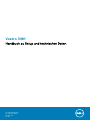 1
1
-
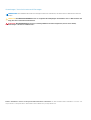 2
2
-
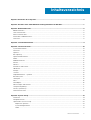 3
3
-
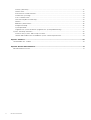 4
4
-
 5
5
-
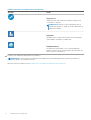 6
6
-
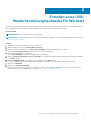 7
7
-
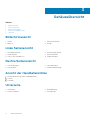 8
8
-
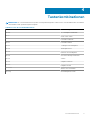 9
9
-
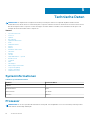 10
10
-
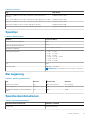 11
11
-
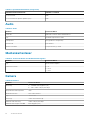 12
12
-
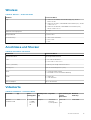 13
13
-
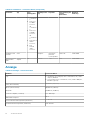 14
14
-
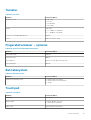 15
15
-
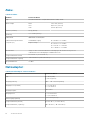 16
16
-
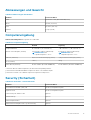 17
17
-
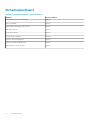 18
18
-
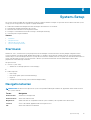 19
19
-
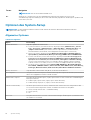 20
20
-
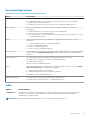 21
21
-
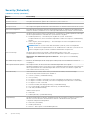 22
22
-
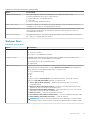 23
23
-
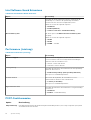 24
24
-
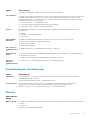 25
25
-
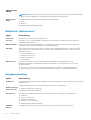 26
26
-
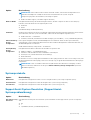 27
27
-
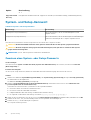 28
28
-
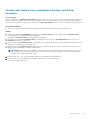 29
29
-
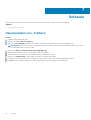 30
30
-
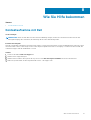 31
31
Verwandte Papiere
-
Dell Vostro 3590 Bedienungsanleitung
-
Dell Vostro 3581 Benutzerhandbuch
-
Dell Vostro 3584 Bedienungsanleitung
-
Dell Vostro 3582 Bedienungsanleitung
-
Dell Vostro 3581 Benutzerhandbuch
-
Dell Vostro 3481 Benutzerhandbuch
-
Dell Vostro 3584 Bedienungsanleitung
-
Dell Vostro 3582 Benutzerhandbuch
-
Dell Latitude 7300 Bedienungsanleitung
-
Dell Latitude 7400 Bedienungsanleitung